Skype klarte ikke å etablere en tilkobling - hva skal jeg gjøre? Årsaker til feil og eliminering
Ofte klager brukerne detSkype kunne ikke opprette forbindelse. Hva skal jeg gjøre i dette tilfellet? Hvorfor kan dette skje i det hele tatt? Det er ikke så lett å svare på disse spørsmålene. Spesielt når du vurderer at applikasjonen oftest mislykkes på datamaskiner. Likevel vil vi i dag lære å håndtere problemet under studien. Så hva skal du se etter først?

Internett-tilkobling
Skype kunne ikke koble til? Hva skal jeg gjøre? Det første du må gjøre er å sjekke nettverksforbindelsen. Fraværet fører til utseendet til nevnte melding.
Generelt angir dette varslet detSkype kan ikke koble til applikasjonsserveren. Programmet sender et signal, men når ikke serveren. Derfor er det umulig å jobbe med søknaden.
For å sjekke, kan du åpne nettleseren og prøve å gå til et hvilket som helst nettsted. Trente ikke ut? Så, noe er galt med Internett! Dette var årsaken til feilen.
Problemer i Skype Internett-tilkobling kan skyldes:
- gjeld for betaling av tilgang til nettverket;
- leverandørbrudd;
- ulykker og teknisk arbeid på overføringslinjer;
- OS feil.
Du kan prøve å starte Internett og modemet på nytt. Så snart nettverksadgangen er gjenopprettet, kan ikke en feil som "Skype opprette forbindelse" vises.
Eldre versjoner
Den neste varianten av utviklingen av hendelser er at brukeren har en utdatert versjon av Skype. Slike programmer slutter ikke å bli støttet av utviklerne.
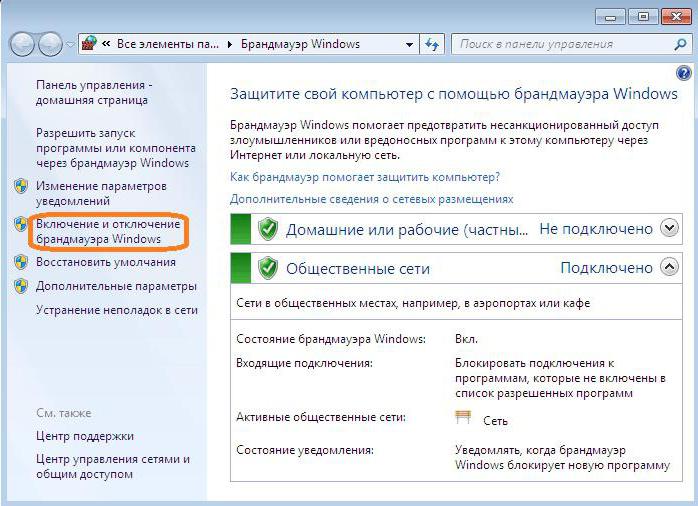
Meldingen "Skype kan ikke koble til" vises. Hva skal jeg gjøre? Det er på tide å se programvareversjonen og oppdatere den om nødvendig.
For å gjøre dette må du:
- Åpne Skype-autorisasjonsvinduet.
- Gå til "Hjelp" - "Om Skype".
- Se versjonen av programmet og året for bygningen.
- Hvis nødvendig, åpne skype.com og last ned den nyeste versjonen av programmet derfra.
- Gjør installasjonen av "Skype" og fortsett tilkoblingsforsøket.
Viktig: Den gamle versjonen av programvaren er best fjernet. For å gjøre dette anbefales det å åpne "Start" - "Kontrollpanel" - "Legg til eller fjern programmer" - "Slett ...".
brannmur
Men dette er ikke alle mulighetene for utviklingen av hendelser. Skype har ingen forbindelse til Internett, noen ganger gjennom feilen til den innebygde brannmuren. Det dukket opp i Windows med versjonen av "Windows 7". For å fikse situasjonen og gå inn i Skype, må den nevnte tjenesten være deaktivert.
Dette vil kreve:
- Gå til "Kontrollpanel". Tilsvarende element er i startmenyen på venstre side av skjermen.
- I «Vis» -delen angir du kategorien «Kategori».
- Velg "System og sikkerhet".
- Klikk på "Windows-brannmur".
- I venstre meny, klikk på "Aktiver eller deaktiver brannmuren."
- Overalt sett "Koble fra".
- Klikk på "Lagre / Ok".
Nå kan du prøve igjen å starte "Skype". Hvis saken er i brannmuren, begynner programmet å arbeide med full styrke. Uansett, varselet "Skype kunne ikke koble til" vises på skjermen? Hva skal jeg gjøre neste?

antivirus
Det er mulig at applikasjonen forstyrrerinstallert antivirus. Ikke for ingenting som utviklere anbefaler å slå av denne programvaren når du initialiserer programmer og når du kjører noen verktøy. Kanskje er Skype-filene av en eller annen grunn anerkjent som skadelig.
Slik deaktiverer du antivirusprogrammet? Alt avhenger av hvilket PC-sikkerhetsprogram som er installert i en person. Ofte bare klikk på høyre museknapp på programvareikonet i Windows-skuffen og velg "Exit" der.
Noen eksperter anbefaler, hvis det er mulig, å fjerne antivirusprogrammet og installere det på nytt, men bare etter å ha gjenopptatt arbeidet med Skype.
utstyr
Noen ganger er det umulig å etablere en forbindelse i Skype på grunn av modem / ruteren. For eksempel, hvis det mislykkes eller innstillingene tilbakestilles. Dessverre glemmer brukerne dette punktet.
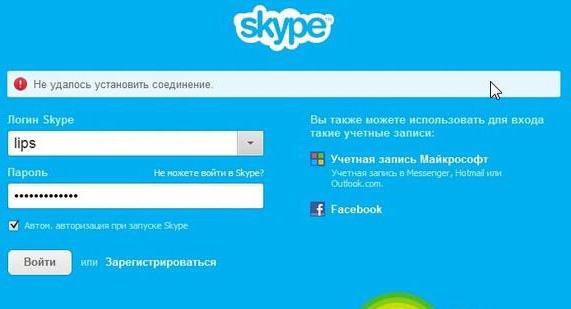
Hvordan løse situasjonen? Det anbefales å gå til nettleseren på PCen og derfra angi modeminnstillingene. Dette er mulig selv om Internett er slått av. Det viktigste er at ruteren er slått på.
Nærmere bestemt vil følgende instruksjoner hjelpe:
- I nettleseren skriver du 192.168.0.1. Rommet kan endres. Det kan angis av ruterdokumenter.
- Logg inn på systemet. Vanligvis er passord og innlogging som standard administrator.
- Gå til "Virtuelle servere".
- Klikk på "Legg til" -knappen.
- I "Navn" -delen skriver du Skype, i "Port" (endelig) - 4960, for eksempel.
- Klikk på "Lagre".
- Åpne Skype.
- Gå til "Verktøy" - "Tilkoblingsproblemer ...".
- Angi porten som er angitt i ruteren innstillinger i vinduet "Bruk port".
- Klikk på "Lagre".
Nå kan du prøve å autorisere igjen. Vanligvis fungerer denne metoden.
Tilbakestille Skype-innstillinger
Skype kunne ikke koble til? Hva skal jeg gjøre i dette tilfellet? Det siste tipset er å nullstille programinnstillingene.
Hvordan oversette ideen til virkelighet? Må:
- Åpne "Start".
- Skriv% appdata% i søkestrengen.
- Skriv inn den angitte mappen.
- Åpne Skype-delen.
- Velg alle dokumenter og slett dem.
- Start Skype og logg inn på systemet ditt.
Alle de oppførte metodene viser seg å være ganske effektive i praksis. Men de bør ikke stoppes.
Ekstreme tiltak
Er Skype ikke koblet til Internett? Alle de foreslåtte metodene ble ikke kvitt problemene? Under lignende omstendigheter kan du handle forskjellig.

Hvor nøyaktig Du bør prøve:
- Utfør en fullstendig installasjon av programmet.
- Rull operativsystemet tilbake for en tid da Skype fungerte bra.
- Kontroller datamaskinen for virus, fjern datamaskinens infeksjon og skriv inn meldingen.
Den mest radikale måten anses å være fullinstaller operativsystemet på nytt med formatering av harddisken. Heldigvis er denne metoden ekstremt sjelden. Kan ikke koble til Skype? Fra nå av er det klart hvordan man skal fortsette med en slik feil. Det er ikke så farlig som det virker. Det viktigste er å forstå hvorfor feilen oppstod. Det er ikke alltid lett å gjøre dette!
</ p>




